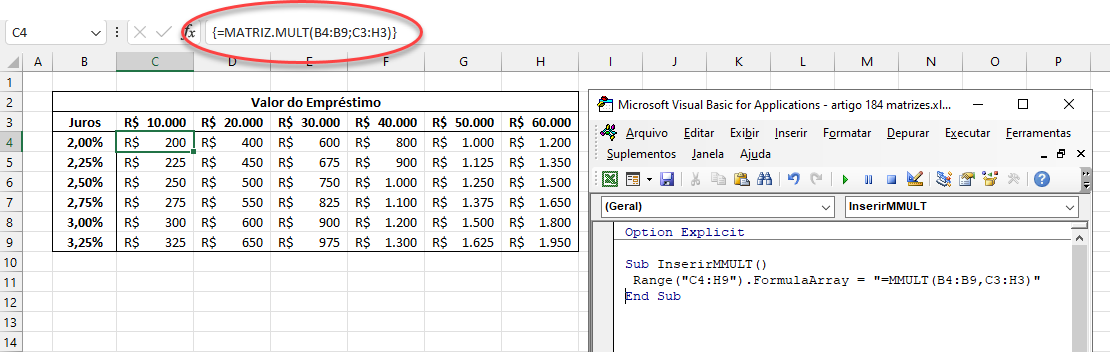VBA – Matriz – Criar e Muito Mais
In this Article
Este tutorial mostrará como criar uma matriz usando uma Array no VBA.
Uma matriz é um conjunto retangular de números com a mesma quantidade de linhas e colunas. Você pode criar uma matriz no VBA preenchendo variáveis de matriz e usando loops do VBA.
Criação de uma Matriz no VBA
Sub CriarMatrizSimples()
Dim matriz() As Integer
Dim x, i, j, k As Integer
'redimensionar o tamanho da matriz
ReDim matriz(1 To 3, 1 To 3) As Integer
x = 1
For i = 1 To 3
For j = 1 To 3
matriz(i, j) = x
x = (x + 1)
Next j
Next i
' retornar o resultado para a planilha de uma só vez
Range("A1:C3") = matriz
End SubA execução do procedimento acima retornará uma matriz simples para Range(“A1:C3”) em sua planilha.
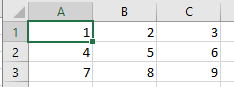
Converter Vetor de Linha Única em uma Matriz
Considere a coluna de números abaixo. Em algum momento, você poderá querer converter uma coluna de números em uma matriz.
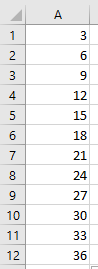
Usando a função abaixo, podemos criar uma matriz a partir da lista de números.
Function Criar_Matriz(Intervalo_Vetor As Range, Nr_Cols_Saida As Integer, Nr_Linhas_Saida As Integer) As Variant
ReDim Temp_Matriz(1 To Nr_Cols_Saida, 1 To Nr_Linhas_Saida)
Dim Nr_Elementos_Vetor As Integer
Dim Col_Cont As Integer, Linha_Cont As Integer
Nr_Elementos_Vetor = Intervalo_Vetor.Rows.Count
'Eliminar condições NULAS
If Intervalo_Vetor Is Nothing Then Exit Function
If Nr_Cols_Saida = 0 Then Exit Function
If Nr_Linhas_Saida = 0 Then Exit Function
If Nr_Elementos_Vetor = 0 Then Exit Function
For Col_Cont = 1 To Nr_Cols_Saida
For Linha_Cont = 1 To Nr_Linhas_Saida
Temp_Matriz(Col_Cont, Linha_Cont) = Intervalo_Vetor.Cells(((Nr_Linhas_Saida) * (Col_Cont - 1) + Linha_Cont), 1)
Next Linha_Cont
Next Col_Cont
Criar_Matriz = Temp_Matriz
End FunctionPodemos criar a matriz em nossa planilha do Excel, chamando a função acima.
Sub ConverterParaMatriz()
Range("C1:H2") = Criar_Matriz(Range("A1:A10"), 2, 6)
End Sub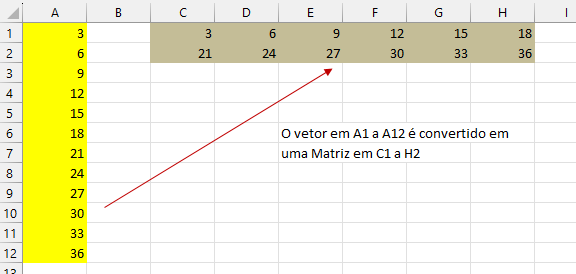
Converter uma Matriz em um Vetor de Linha Única
Como alternativa, você pode querer converter uma matriz em uma única linha. Considere a matriz abaixo.
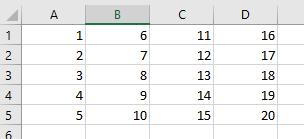
Usando a função abaixo, podemos convertê-la em uma matriz de dimensão única.
Function Criar_Vetor(Intervalo_Matriz As Range) As Variant
Dim Nr_Cols As Integer, Nr_Linhas As Integer
Dim i As Integer
Dim j As Integer
'obter as linhas e colunas da matriz
Nr_Cols = Intervalo_Matriz.Columns.Count
Nr_Linhas = Intervalo_Matriz.Rows.Count
ReDim Temp_Matriz(Nr_Cols * Nr_Linhas)
'Eliminar condições NULAS
If Intervalo_Matriz Is Nothing Then Exit Function
If Nr_Cols = 0 Then Exit Function
If Nr_Linhas = 0 Then Exit Function
'fazer um loop pela matriz - o primeiro elemento
For j = 1 To Nr_Linhas
'agora fazer um loop pelo segundo elemento
For i = 0 To Nr_Cols - 1
'atribua a uma matriz temporária de dimensão única
Temp_Matriz((i * Nr_Linhas) + j) = Intervalo_Matriz.Cells(j, i + 1)
Next i
Next j
Criar_Vetor = Temp_Matriz
End FunctionAgora podemos chamar essa função usando o procedimento abaixo.
Sub GerarVetor()
Dim Vetor() As Variant
Dim k As Integer
Dim Nr_Elementos
'obter a matriz
Vetor = Criar_Vetor(Sheets("Planilha1").Range("A1:D5"))
'percorrer a matriz e preencher a planilha
For k = 0 To UBound(Vetor) - 1
Sheets("Planilha1").Range("G1").Offset(k, 0).Value = Vetor(k + 1)
Next k
End SubEsse procedimento retornará o seguinte resultado.

Uso da WorksheetFunction.MMULT para criar uma Matriz
Considere a seguinte planilha.
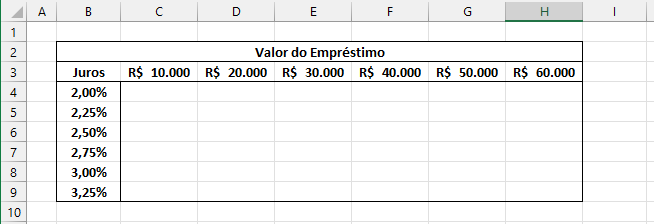
Podemos usar o procedimento abaixo para calcular o valor dos juros para a grade acima com base na taxa de juros e no valor que a pessoa deseja emprestar.
Sub UsarMMULT()
Dim rngJuros As Range
Dim rngEmprestimo As Range
Dim Resultado() As Variant
'preencher nossos objetos de intervalo
Set rngJuros = Range("B4:B9")
Set rngEmprestimo = Range("C3:H3")
'usar a fórmula MMULT para preencher a matriz de resultados
Resultado = WorksheetFunction.MMult(rngJuros, rngEmprestimo)
'preencher a planilha
Range("C4:H9") = Resultado
End Sub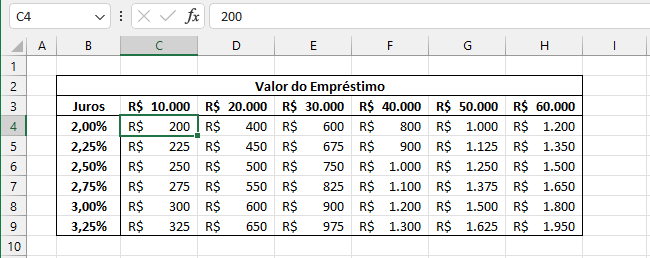
Você notará que, na planilha acima, o procedimento acima preenche as células com valores em vez de fórmulas – veja C4 no quadro acima – ele tem o valor 200, não uma fórmula. O uso do métodoWorksheetFunction sempre retorna um valor estático para a planilha, e não uma fórmula. Isso significa que, se a taxa de juros ou o valor do empréstimo for alterado, os valores correspondentes na matriz preenchida NÃO serão alterados.
Em vez de usar o WorksheetFunction.MMULT, você pode usar o VBA para aplicar a função MMULT a uma célula usando o método FormulaArray .
Sub InserirMMULT()
Range("C4:H9").FormulaArray = "=MMULT(B4:B9,C3:H3)"
End SubObserve que agora, quando a planilha é preenchida, uma fórmula é usada nas células.